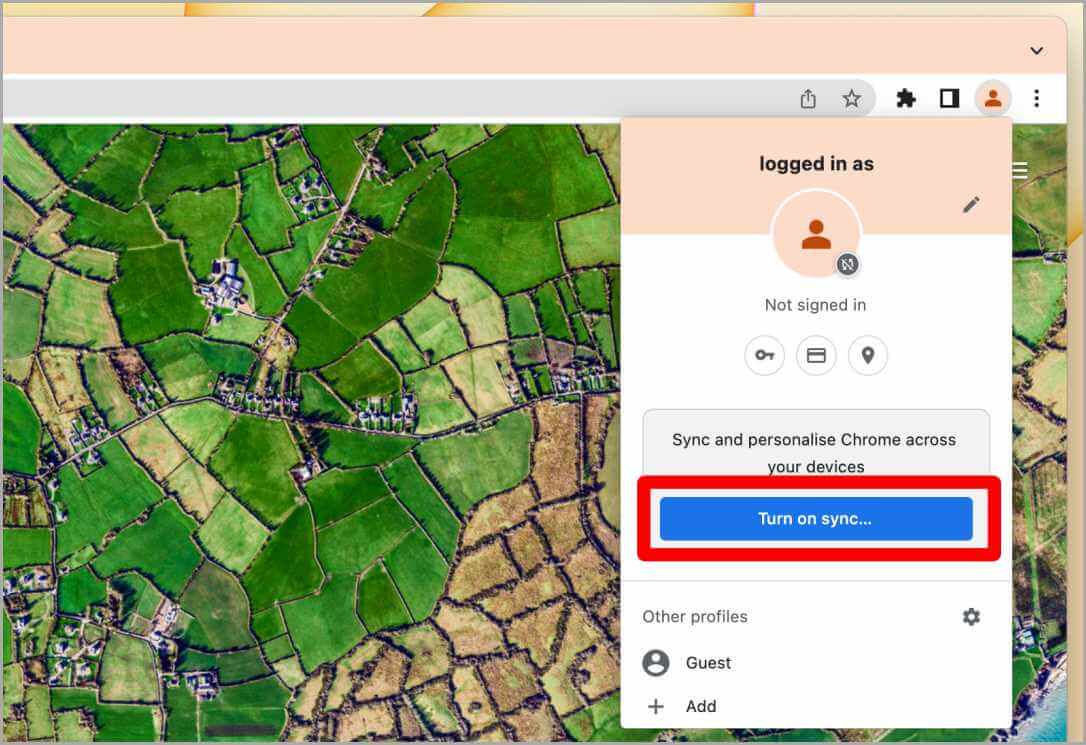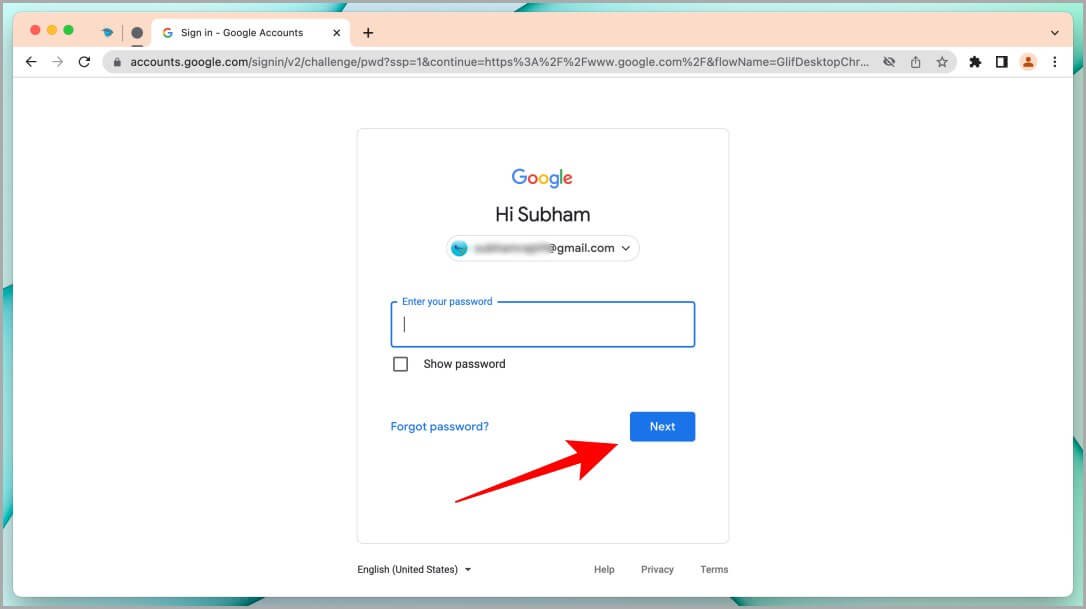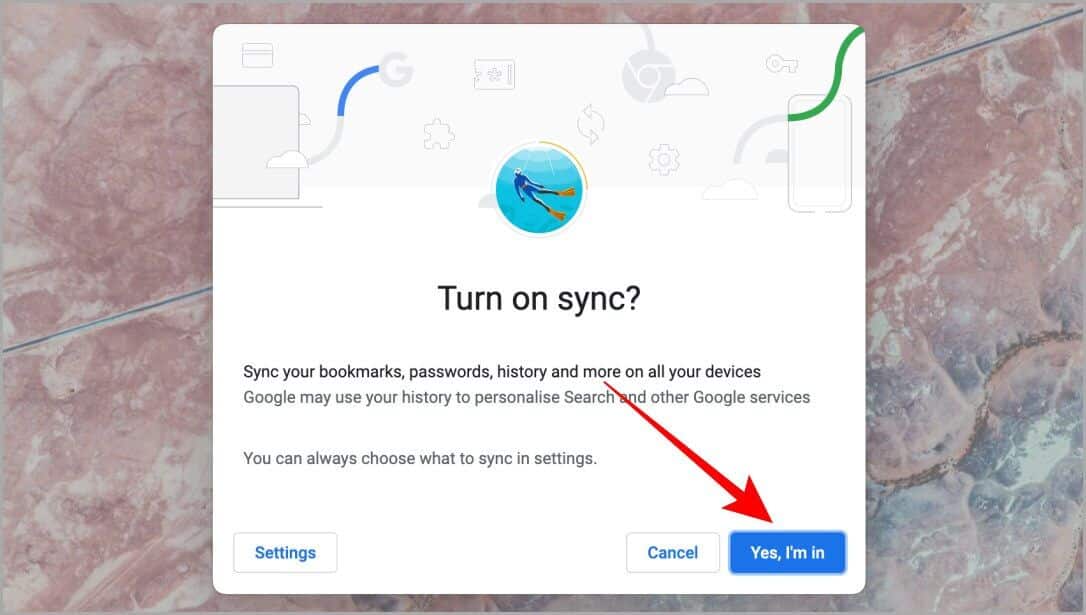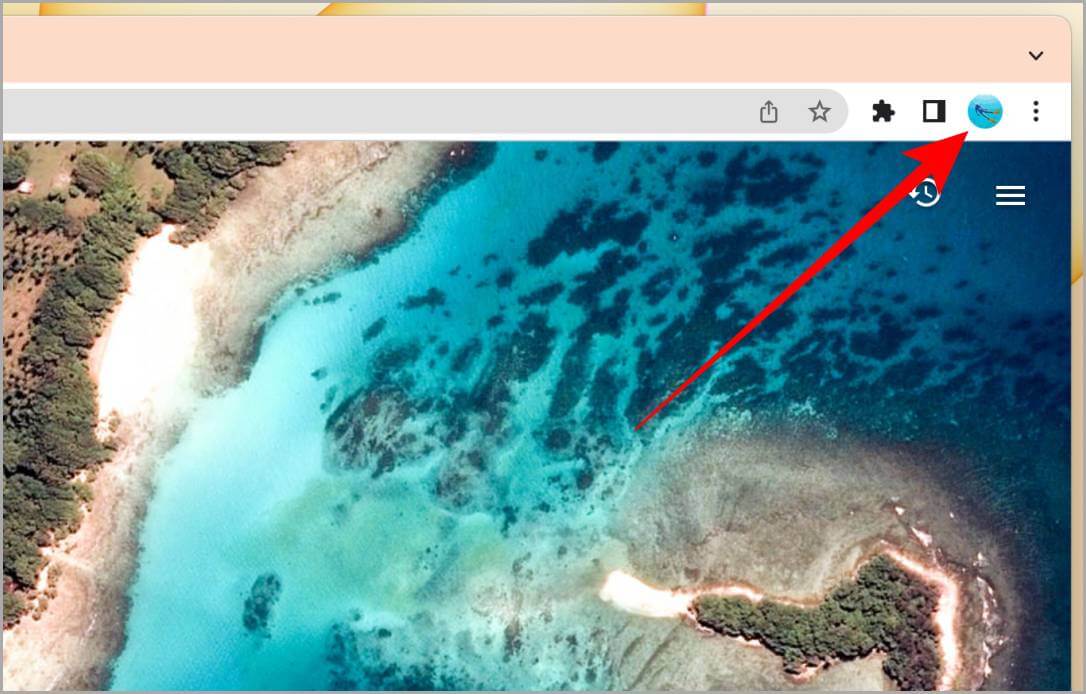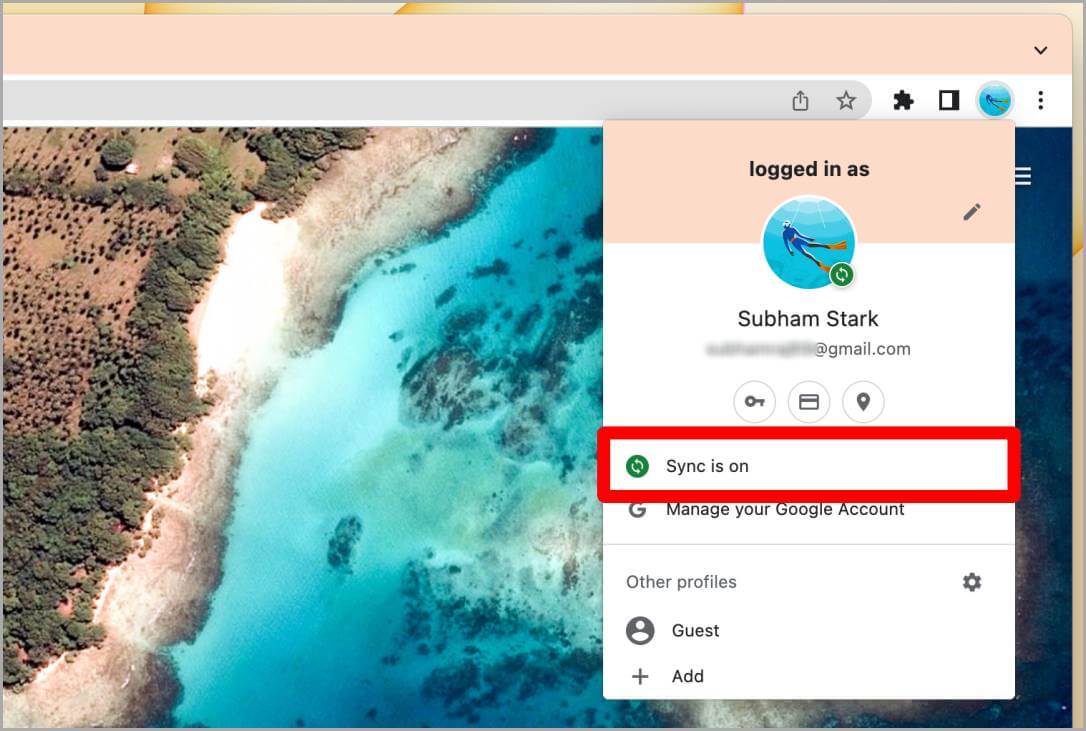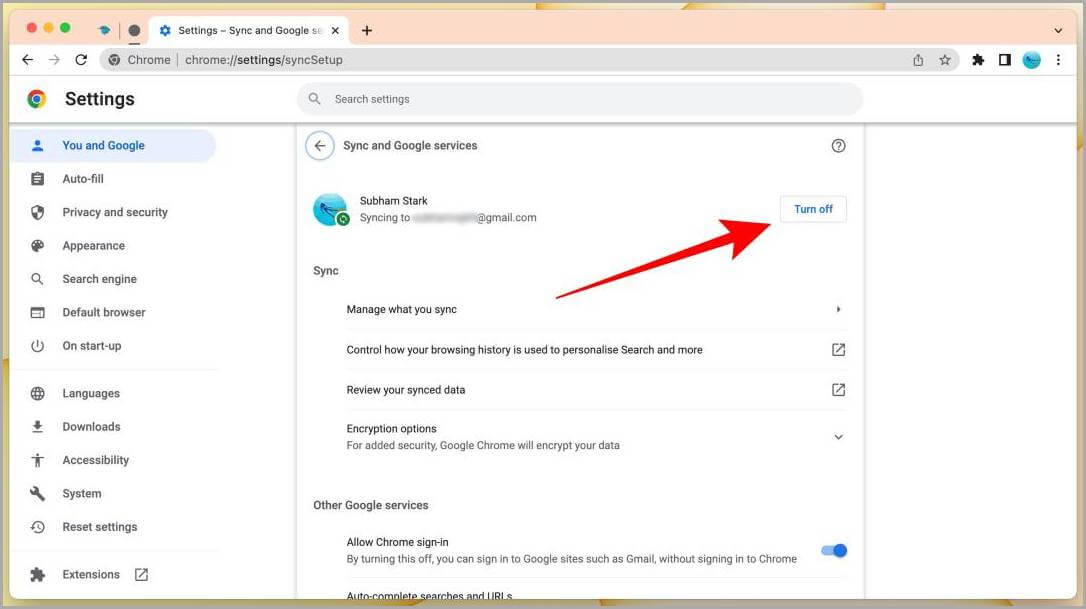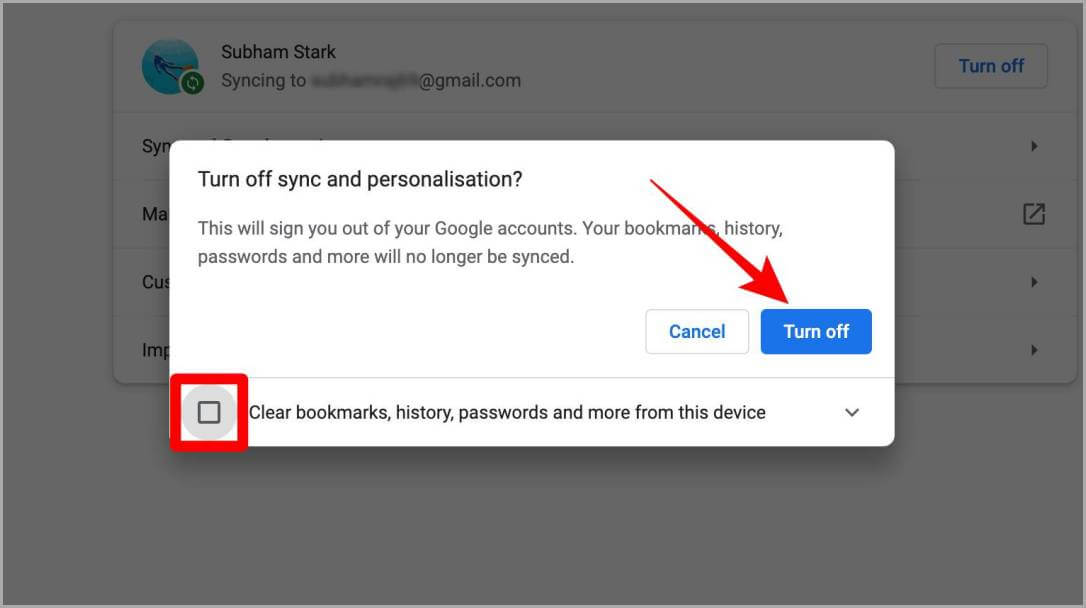كيفية تسجيل الدخول والخروج من حساب Google على متصفح Chrome
يعد Chrome أحد أكثر المتصفحات شيوعًا على الإنترنت ويفضل من قبل العديد من الأشخاص. ولكن لا يزال الكثير من الناس يجدون صعوبة في استخدام Chrome مع حساب Google. إذا كنت تبحث عن حل ، فإليك بعض الخطوات السهلة التي يجب اتباعها والتي ستساعدك على تسجيل الدخول والخروج من حسابك في Google على متصفح Chrome بسهولة.
⚡ روابط سريعة
سجّل الدخول إلى متصفح Chrome
يوفر تسجيل الدخول إلى Chrome باستخدام حساب Google بعض المزايا الإضافية مثل مزامنة السجل وكلمات المرور المحفوظة والإشارات المرجعية وغير ذلك الكثير. فيما يلي خطوات تسجيل الدخول إلى Chrome باستخدام حساب Google.
1. افتح متصفح Google Chrome على جهاز الكمبيوتر / جهاز Mac.
2. انقر فوق رمز المستخدم في شريط الأدوات العلوي في متصفح Chrome لمتابعة تسجيل الدخول.
3. سيتم فتح قائمة منسدلة ، انقر فوق تشغيل المزامنة.
4. سيتم فتح صفحة تسجيل الدخول إلى Google. اكتب معرف البريد الإلكتروني لحساب Google الذي تريد تسجيل الدخول إلى Chrome به. بعد الكتابة ، انقر فوق التالي.
5. في الصفحة التالية ، أدخل كلمة المرور لحساب Google الخاص بك وانقر فوق “التالي” مرة أخرى.
6. سيطلب منك تشغيل المزامنة ، انقر فوق نعم ، أنا مشترك. الآن قمت بتسجيل الدخول بنجاح إلى Chrome باستخدام حسابك في Google.
تسجيل الخروج من متصفح Chrome
إذا كنت ترغب في إيقاف المزامنة المستمرة للبيانات عبر الأجهزة ، فقد ترغب في تسجيل الخروج من حساب Google الخاص بك على متصفح Chrome. فيما يلي خطوات تسجيل الخروج من متصفح Chrome.
1. تمامًا مثل تسجيل الدخول ، انقر فوق رمز المستخدم في شريط الأدوات العلوي لبدء عملية تسجيل الخروج.
2. سيتم فتح قائمة منبثقة بها قائمة من الخيارات للمستخدم الذي قام بتسجيل الدخول. الآن انقر فوق المزامنة قيد التشغيل.
3. سيتم فتح صفحة إعدادات Chrome أمامك. انقر فوق إيقاف تشغيل بجوار حساب Google الخاص بك.
نصيحة للمحترفين: يمكنك تخطي الخطوتين السابقتين ولصق chrome: // settings / syncSetup في شريط URL وسيتم إعادة توجيهك إلى صفحة الإعدادات مباشرة.
4. ستظهر نافذة منبثقة على الشاشة ، انقر فوق إيقاف.
ملاحظة: إذا كنت تريد أيضًا مسح البيانات السابقة من Chrome ، فحدد خيار مسح الإشارات المرجعية والمحفوظات وكلمات المرور.
استخدم متصفح Chrome بكفاءة
باستخدام ميزة تسجيل الدخول في Chrome ، يمكنك مزامنة بياناتك عبر أجهزة متعددة تتطلب حساب Google. بمجرد تسجيل الدخول ، ستبدأ جميع أنواع الأنشطة مثل السجل والإشارة المرجعية في المزامنة في متصفح Chrome من الأجهزة الأخرى. ولكن إذا كنت لا تريد مزامنة نشاطك عبر الأجهزة ، فيمكنك دائمًا تسجيل الخروج باتباع الخطوات المذكورة أعلاه. آمل أن يكون هذا قد ساعدك في استخدام Chrome بشكل أكثر كفاءة وفي الوقت نفسه توفير بعض الوقت.
لست سعيدا مع Chrome؟ يمكنك بسهولة حذف المتصفح ونقل بياناتك إلى مكان آخر.